So verwalten Sie App-Berechtigungen auf Android

Android-Berechtigungen waren früher ein Chaos, aber moderne Versionen von Android haben sie sehr vereinfacht. Jetzt verfügt Android über ein Berechtigungssystem im Stil von iOS, in dem Sie Apps Zugriff auf bestimmte Funktionen, Hardware oder Daten gewähren, wenn sie benötigt werden. Sie können Berechtigungen auch von jeder App manuell widerrufen - selbst wenn diese für ältere Android-Versionen entwickelt wurde.
RELATED: iOS hat auch App-Berechtigungen: Und sie sind besser als Androids
Sie brauchen nicht root, installieren Sie ein benutzerdefiniertes ROM oder wechseln Sie zu einem iPhone, um dies zu tun. Android hat endlich das App-Berechtigungssystem, das es die ganze Zeit hätte haben sollen.
Wie das Berechtigungssystem von Android funktioniert
Android-Apps werden um Erlaubnis fragen, wenn sie es brauchen. Wenn Sie beispielsweise einer App bei der Installation keinen Zugriff auf Ihre Kamera gewähren, werden Sie beim ersten Zugriff der Kamera auf die Kamera gefragt.
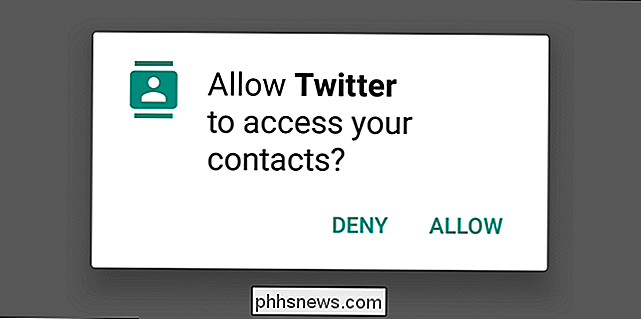
Sie können jedoch die Berechtigungen jeder App manuell verwalten, selbst wenn sie entworfen wurde für eine ältere Version von Android und fragt Sie normalerweise nicht.
Berechtigungen einer einzelnen App verwalten
Dazu benötigen Sie auf Ihrem Gerät Android 6.0 Marshmallow oder eine neuere Version. Öffne die Einstellungen-App und tippe auf "Apps", um zu beginnen.
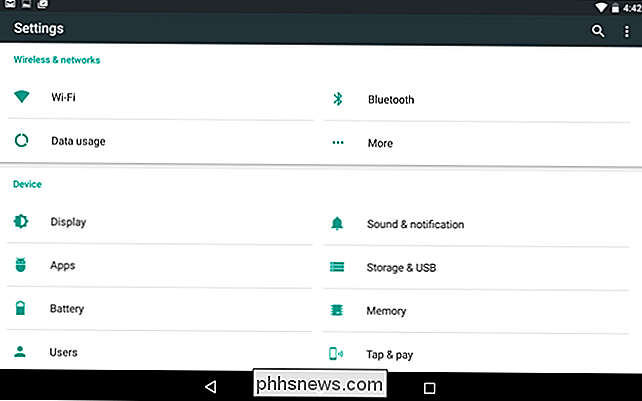
Du siehst eine Liste aller auf deinem Android-Gerät installierten Apps. Tippen Sie auf eine der Apps in der Liste, um weitere Informationen anzuzeigen. Auf dem App-Info-Bildschirm sehen Sie die Kategorie "Berechtigungen", in der alle Berechtigungen aufgeführt sind, auf die die jeweilige App Zugriff hat. Tippen Sie auf "Berechtigungen".
Sie können auch schnell auf den App-Info-Bildschirm zugreifen, indem Sie lange auf das App-Symbol in der App-Schublade drücken, es zur Verknüpfung "App-Info" am oberen Rand des Bildschirms ziehen und loslassen . Diese Verknüpfung ist möglicherweise nicht auf jedem Android-Gerät vorhanden, da verschiedene Geräte unterschiedliche Schnittstellen verwenden, die von ihren Herstellern und Netzbetreibern optimiert wurden.
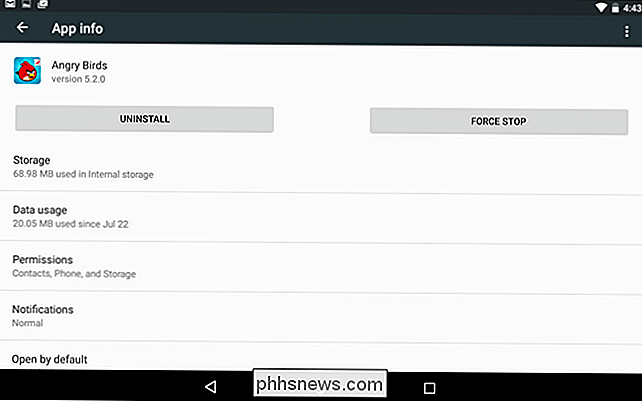
Dies bringt Sie zum neuen Bildschirm "App-Berechtigungen". Verschiedene Kategorien von Berechtigungen für jede App, z. B. Kamera, Kontakte, Standort, Mikrofon, Telefon, SMS und Speicher, werden hier angezeigt. Ältere Android-Apps erhalten diese Berechtigungen automatisch, wenn Sie sie installieren, aber Sie können hier alle gewünschten Berechtigungen entziehen.
Dies ist dem Berechtigungssystem "App ops", das Google nach Android 4.4.2 manuell entfernt hat, sehr ähnlich Unseres sagte den Benutzern, wie man darauf zugreifen kann. Es ist endlich zurück!
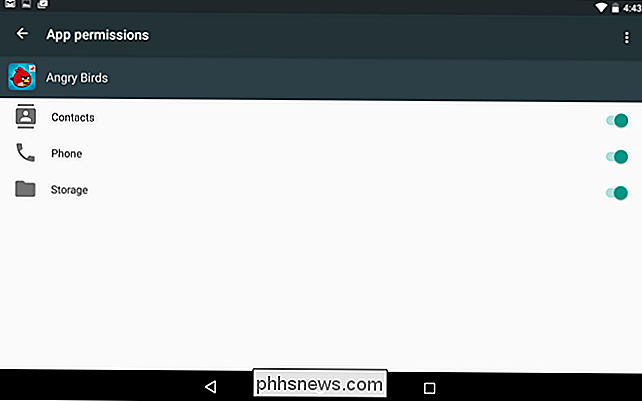
Wenn Sie die Berechtigungen älterer Anwendungen widerrufen, wird eine Warnmeldung angezeigt: "Diese App wurde für eine ältere Android-Version entwickelt. Wenn Sie die Berechtigung verweigern, kann dies dazu führen, dass sie nicht mehr wie vorgesehen funktioniert. "
Ältere Anwendungen wurden nicht für diese Funktion entwickelt und gehen im Allgemeinen davon aus, dass sie Zugriff auf die angeforderten Berechtigungen haben. Die meiste Zeit sollten Anwendungen normal weiterarbeiten, wenn Sie ihre Berechtigungen widerrufen. In einigen seltenen Fällen kann die Anwendung abstürzen. Wenn dies der Fall ist, müssen Sie die Berechtigung erneut erteilen. In anderen Fällen funktioniert eine Anwendung möglicherweise nicht normal. Wenn Sie beispielsweise die Kamera-Berechtigung von einer App widerrufen, die normalerweise Fotos aufnehmen kann, können keine Fotos mehr aufgenommen werden. Sie erhalten keine Fehlermeldung, in der Sie aufgefordert werden, die Kamera-Berechtigung wieder zu aktivieren - es scheint einfach nicht zu funktionieren.
Bei Problemen mit einer App können Sie jederzeit zu diesem Bildschirm zurückkehren Erteilen Sie diese Berechtigungen erneut.
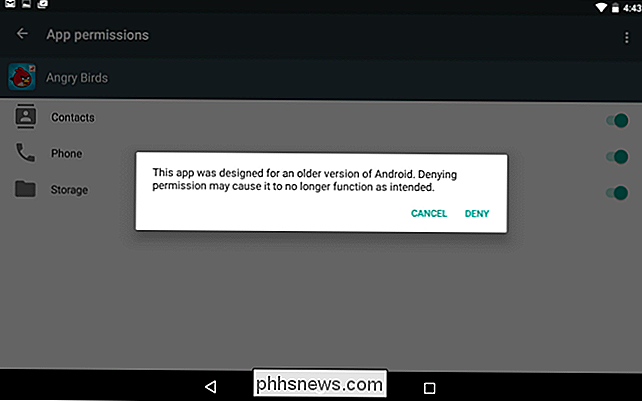
Sie können auch auf dem Bildschirm mit den App-Berechtigungen auf die Menüschaltfläche tippen und auf "Alle Berechtigungen" tippen, um genau zu sehen, welche Berechtigungen eine App verwendet. Dadurch erhalten Sie eine bessere Vorstellung davon, was eine App mit diesen Berechtigungen tatsächlich macht. Android versteckt jetzt diese feineren Berechtigungen. Sie können diese individuellen Berechtigungen nicht verwalten. Sie können nur die zu genehmigenden Berechtigungskategorien auswählen.
Beachten Sie: App-Updates können neue "Unterberechtigungen" in einer Kategorie hinzufügen, ohne dass Sie erneut dazu aufgefordert werden. Selbst wenn eine App beispielsweise nur die Berechtigung "Telefonstatus und Identität lesen" in der Kategorie "Telefon" verwendet und Sie zulassen, dass der Zugriff "Telefon" zulässig ist, könnte ein zukünftiges Update der App die Option "Rufnummern direkt anrufen; das kostet Sie Geld, "und" Rufe ausgehende Anrufe "Berechtigungen. Da diese zu der Kategorie "Telefon" gehören, kann die App sie ohne zusätzliche Eingabeaufforderungen verwenden, da Sie den Zugriff "Telefon" erlaubt haben. Hier finden Sie eine Liste mit Berechtigungsgruppen und weitere Informationen auf der Google-Website.
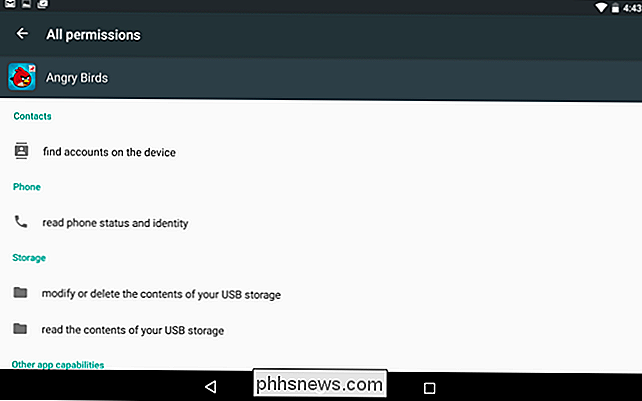
Anzeigen und Verwalten aller App-Berechtigungen
Wenn Sie alle App-Berechtigungen gleichzeitig anzeigen und verwalten möchten, öffnen Sie die Liste der Apps, indem Sie den Bildschirm Einstellungen öffnen und auf Apps tippen. Tippen Sie in der Liste aller installierten Apps auf das Zahnradsymbol in der oberen rechten Ecke des Bildschirms und tippen Sie auf "App-Berechtigungen".
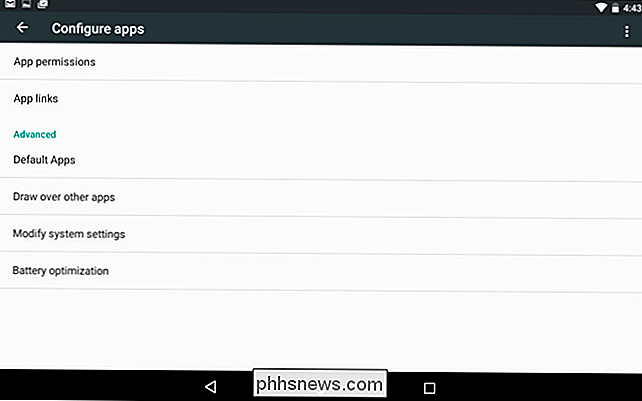
Sie sehen eine Liste mit verschiedenen Berechtigungskategorien und der Anzahl der installierten Apps die Zugriff auf diese Berechtigung haben. Zu den Kategorien gehören Körpersensoren, Kalender, Kamera, Kontakte, Standort, Mikrofon, Telefon, SMS, Speicher und einige "zusätzliche Berechtigungen".
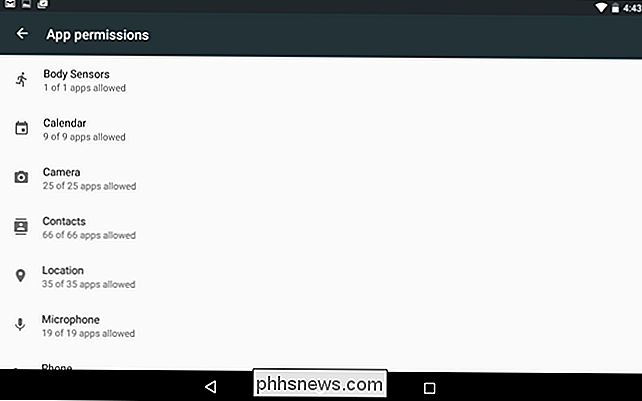
Tippen Sie auf, um die Apps anzuzeigen, die Zugriff auf die einzelnen Daten oder Sensoren haben eine Kategorie. Um beispielsweise zu sehen, welche Apps Zugriff auf Ihre Kalenderinformationen haben, tippen Sie auf Kalender. Um zu verhindern, dass eine App auf Ihre Kalenderinformationen zugreift, deaktivieren Sie sie auf dem Bildschirm Kalenderberechtigungen.
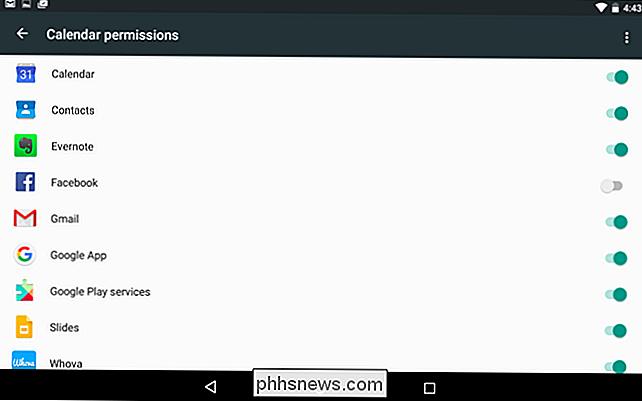
Wie oben bei der Verwaltung der Berechtigungen einer einzelnen App wird eine Warnmeldung angezeigt, wenn diese App für eine frühere Android-Version konzipiert wurde. Die meisten Apps sollten trotzdem kontinuierlich funktionieren - es sei denn, Sie widerrufen eine Berechtigung, die für eine Funktionalität von zentraler Bedeutung ist. Zum Beispiel können Sie keine Fotos von der Facebook-App aus aufnehmen, wenn Sie die Kamera-Berechtigung der Facebook-App widerrufen. Sie müssen diese Berechtigung erneut erteilen, um Fotos aufzunehmen.
Wie bei Android üblich, funktionieren einige dieser Schritte auf einigen Geräten möglicherweise anders. Wir haben diesen Prozess mit Android 6.0 auf Google Nexus 7 (2013) durchgeführt. Android-Hersteller modifizieren häufig die Schnittstelle auf ihren Geräten, und einige Optionen können sich an verschiedenen Orten befinden.

So erreichen Sie den Kundensupport und erhalten einen Human
Unternehmen erschweren es immer schwerer, einen Menschen zu finden, der Ihnen bei der Lösung eines Problems helfen kann. Rufen Sie sie an, und Sie landen oft in einem Telefonbaum, um Nummer nach Nummer einzugeben oder Ihr Problem für ein automatisiertes System zu sprechen. Aber in den meisten Kundenservice-Abteilungen dieser Unternehmen arbeiten immer noch Menschen Ich muss nur wissen, wie ich zu ihnen komme.

So konvertieren Sie zwischen festen und dynamischen Festplatten in VirtualBox
Mit VirtualBox können Sie beim Erstellen einer neuen virtuellen Festplatte entweder eine dynamisch zugewiesene Festplatte oder eine Festplatte mit fester Größe auswählen. Dynamisch zugewiesene Festplatten lassen sich schneller erstellen und können zu größeren Größen werden. Festplatten mit fester Größe sind möglicherweise schneller zu verwenden, können jedoch nach dem Auffüllen nicht größer werden.



